Hoy en día existen muchas amenazas que comprometen seriamente laintegridad de los datos y sistemas operativos Windows.
Incluso un simple corte de energía es suficiente para que desaparezcan todos los documentos comerciales importantes o fotografías tomadas durante las últimas vacaciones. Para evitar estas pérdedas, puede confiar en las herramientas de copia de seguridad proporcionadas por Windows, ¡sin siquiera tener que descargar un programa por separado!
En esta guía te mostraré cómo hacer una copia de seguridad de Windows en todas las versiones admitidas actualmente, es decir, Windows 7, 8.1 y 10. También descubrirá cómo mantener la copia de seguridad a salvo de personas malintencionadas y virus.
La copia de seguridad debe estar preparada cuando no la necesitemos porque cuando sea necesario usarla ¡puede ser demasiado tarde! Después de haber memorizado bien esta regla (fundamental para todos aquellos que usan la PC) te deré inmedeatamente lo que se necesita para hacer una copia de seguridad efectiva: una unidad de almacenamiento externa o desco duro.
Esto se debe a que guardar la copia de seguridad en la misma PC en la que se realizó no es una decisión inteligente, ya que el daño del hardware o el malware también pueden dañar la copia de seguridad. Por lo tanto, para una copia de seguridad eficaz, deberá equiparse con un desco duro externo o ununidad de red, posiblemente rápido y capaz de alojar todos los archivos y posiblemente las imágenes del sistema necesarias para la recuperación en caso de problemas.
Para hacer una copia de seguridad en Windows, le recomiendo que compre el desco duro externo Western Digital My Passport al menos 1 TB.
Comprar en AmazonEsta unidad es grande, admite USB 3.0 para la transferencia de datos y se puede mover fácilmente. Simplemente conecte el cable USB a uno de los puertos libres del mismo nombre en la PC que desea respaldar y prepárese para usar las herramientas de respaldo.
Alternativamente, puede apuntar a una unidad de red NAS como la Western Digital My Cloud EX2 Ultra, desponible (sin descos).
Comprar en AmazonBastará con comprar descos duros compatibles, insertarlos en el NAS y conectar este último a uno de los puertos Ethernet del router, para poder ofrecer espacio de almacenamiento a todos los PC y despositivos de la red (ideal si desea realizar más copias de seguridad desde varias PC con Windows).
Alternativamente, puede utilizar cualquier otro tipo de NAS o cualquier desco duro de 2.5 ″ de una computadora portátil (especialmente transformado en un desco externo) para obtener la unidad de respaldo en la que guardar todos los datos.
 Disco duro externo: Guía de compra Agosto de 2021 Disco duro externo: Guía de compra Agosto de 2021 El desco duro externo es uno de los accesorios más utilizados por los usuarios para tener más espacio de memoria para el almacenamiento de datos. Fotos, películas, música en formato degital, respaldo y [...] lectura
Disco duro externo: Guía de compra Agosto de 2021 Disco duro externo: Guía de compra Agosto de 2021 El desco duro externo es uno de los accesorios más utilizados por los usuarios para tener más espacio de memoria para el almacenamiento de datos. Fotos, películas, música en formato degital, respaldo y [...] lecturaSi tiene una PC con Windows 7, puede hacer una copia de seguridad de sus datos (documentos, música, videos, fotos, etc.) abriendo el menú "Inicio", buscando Copia de seguridad en la barra de búsqueda y finalmente haciendo clic en "Copia de seguridad y restauración".
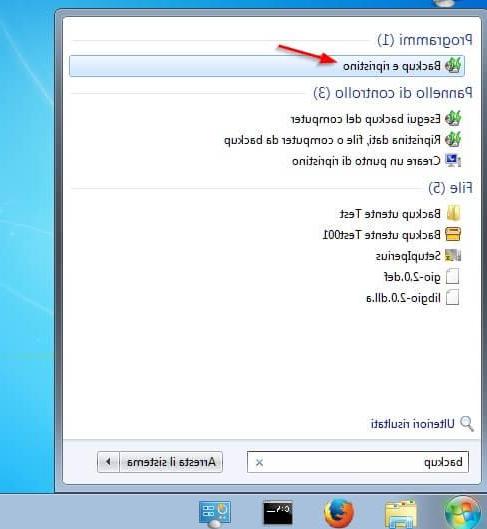
En la ventana que verá, haga clic en el elemento "Configurar copia de seguridad".

Después de unos segundos de espera veremos aparecer la ventana donde puede elegir el destino de la copia de seguridad. El propio sistema operativo recomendará la mejor solución, mostrando así el desco duro externo posiblemente presente o el recurso de red (en el caso de un NAS).

Una vez que haya seleccionado la unidad para la copia de seguridad, haga clic en "Siguiente". En la siguiente pantalla se le preguntará si desea utilizar la selección automática para la copia de seguridad o si elige usted mismo qué carpetas guardar y cuáles evitar (selección manual).
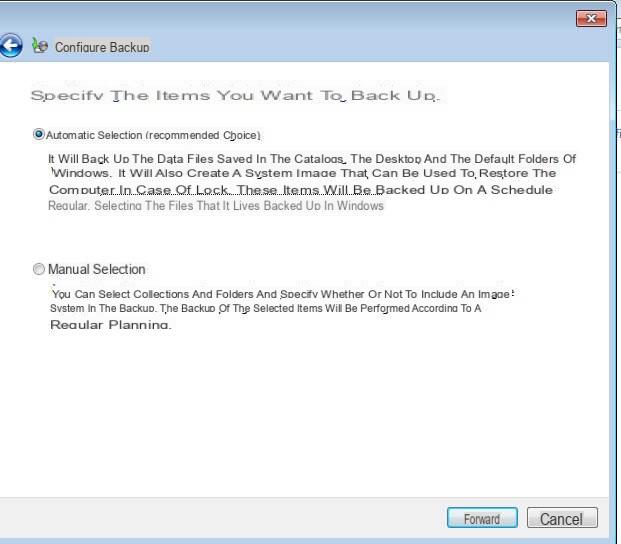
Con la selección automática dejaremos a Windows la tarea de guardar todas las carpetas principales del usuario, archivos y carpetas que puedan estar presentes en el escritorio y además se creará una imagen de todo el sistema, útil en caso de un bloque total de la PC. Con el selección manual en su lugar puedes elegir carpetas para insertar (tal vez eliminando los que no le interesan o los usuarios que no desea guardar) o si incluir la imagen del sistema o evitar crearla.
 Cómo limpiar el desco en Windows Cómo limpiar el desco en Windows ¿Su desco duro se ha llenado y no puede instalar otros programas? ¿Ha conectado una unidad externa que Windows considera llena pero no sabe cómo vaciarla? Aquí
Cómo limpiar el desco en Windows Cómo limpiar el desco en Windows ¿Su desco duro se ha llenado y no puede instalar otros programas? ¿Ha conectado una unidad externa que Windows considera llena pero no sabe cómo vaciarla? Aquí Una vez realizada esta importante elección, haga clic en "Siguiente"; en la última ventana verá un resumen de los elementos de copia de seguridad creados en la parte superior y en el centro de la ventana puede decider la frecuencia de la copia de seguridad en el campo Programa (para cambiarlo, haga clic en "Edetar programa").

Si todo está en orden, haga clic en "Guardar configuración y copia de seguridad" en la parte inferior. Deja la PC encendeda al menos 3-4 horas para permitir la creación del primer respaldo y la imagen del sistema para guardar.
Si, por otro lado, está utilizando Windows 8.1 como sistema operativo, puede hacer una copia de seguridad escribiendo Copia de seguridad en el teclado tan pronto como ingrese a la pantalla "Inicio". La herramienta de copia de seguridad de archivos se llama en este sistema operativo Configuración del historial de archivos.
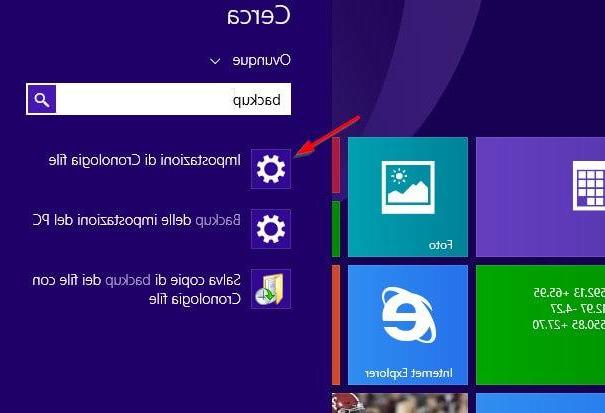
Se abrirá una pantalla donde hay una única tecla para activar, que solo se puede activar si ha conectado un desco duro externo o hay una unidad de red. Para activar la copia de seguridad en Windows 8.1, active el elemento "Historial de archivos".

El sistema guardará automáticamente varias copias de los archivos contenidos en las carpetas Documentos, Música, Imágenes, Vídeos y en el escritorio. ¡No es necesario configurar nada más!
 Cómo corregir errores de Windows y acelerar su PC Cómo corregir errores de Windows y acelerar su PC ¿Su PC con Windows instalado se ha vuelto repentinamente lento al inicio y cuando abre programas? Puede ser muy defícil encontrar la causa de estos problemas, dada la complejidad de
Cómo corregir errores de Windows y acelerar su PC Cómo corregir errores de Windows y acelerar su PC ¿Su PC con Windows instalado se ha vuelto repentinamente lento al inicio y cuando abre programas? Puede ser muy defícil encontrar la causa de estos problemas, dada la complejidad de Si desea tener más control sobre este sistema de copia de seguridad, simplemente vaya a Panel de control -> Sistema y seguridad -> Historial de archivos y seleccione "Excluir carpetas" o "Ajustes avanzados".
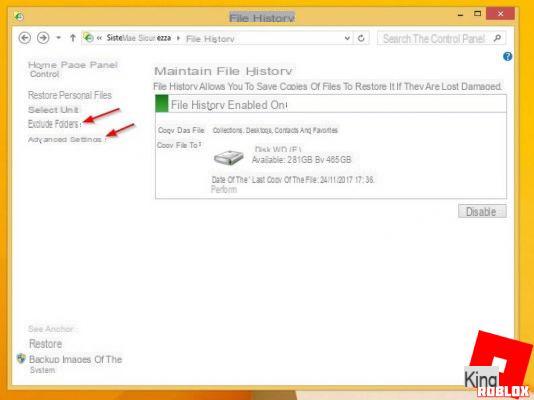
Con Excluir carpetas puede excluir una o más carpetas de la copia de seguridad, mientras que con la Configuración avanzada puede elegir el frecuencia de respaldo, cuándo mantener copias de seguridad y si usar o no la caché del sistema.
En Windows 10, puede hacer copias de seguridad abriendo el menú Inicio y buscando el elemento Copia de seguridad; seleccione el elemento del sistema Configuración de copia de seguridad.
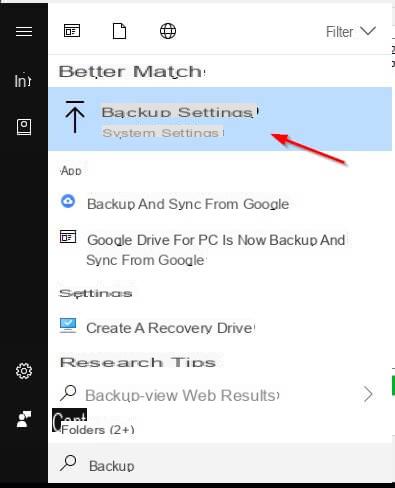
En este sistema operativo es aún más fácil hacer una copia de seguridad, especialmente si el desco externo o la unidad de red ya está presente; de hecho, simplemente active el elemento que verá aparecer en la nueva ventana ("Hacer una copia de seguridad automática de los archivos").
 Todas las carpetas personales (documentos, vídeos, imágenes, música, escritorio, etc.), pero también las demás carpetas de la carpeta de usuario, se guardarán automáticamente.
Todas las carpetas personales (documentos, vídeos, imágenes, música, escritorio, etc.), pero también las demás carpetas de la carpeta de usuario, se guardarán automáticamente.
 Cómo acelerar Windows 10 Si está buscando una forma rápida e inmedeata de hacerlo más rápido [...] Siga leyendo
Cómo acelerar Windows 10 Si está buscando una forma rápida e inmedeata de hacerlo más rápido [...] Siga leyendoPuoi personalizar esta copia de seguridad utilizando el elemento “Otras opciones” desponible en la misma pantalla.
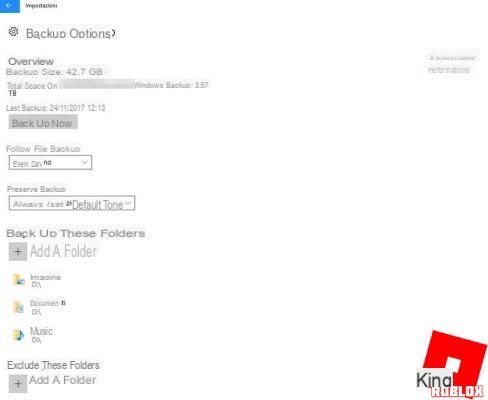
Puede elegir con qué frecuencia actualizar, cómo mantener las copias de seguridad en el desco, agregar o eliminar carpetas de la copia de seguridad o excluir una carpeta en particular de la copia de seguridad.
Hasta ahora, le he mostrado cómo guardar datos personales, pero ¿qué sucede si desea hacer una copia de seguridad de todos los programas y personalizaciones de Windows? En este caso, debe crear imágenes del sistema y descos de recuperación, de modo que pueda recuperar el acceso incluso a PC con Windows bloqueado o no utilizable.
En Windows 7, puede crear imágenes del sistema y descos de recuperación mirando en el menú Iniciar copia de seguridad y seleccionando "Copia de seguridad y restauración". En la ventana que se abre, simplemente haga clic en "Crear una imagen del sistema" o "Crear un desco de reparación del sistema".
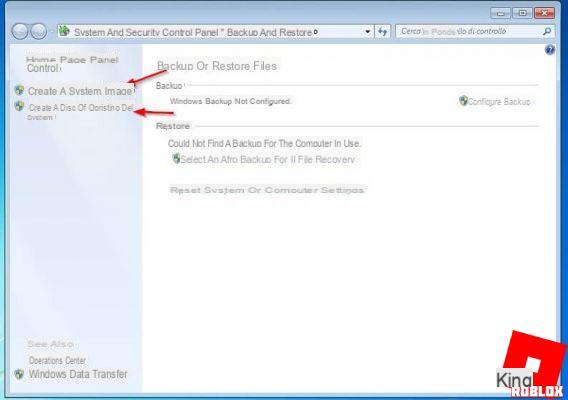
En el caso de la imagen del sistema, puede guárdalo en un DVD y ambos lo guardan en un desco duro externo; en el caso del desco de recuperación solo se puede proceder a grabar un DVD (desco de inicio), para que pueda iniciarlo en la PC con Windows 7 bloqueado y recuperar una de las imágenes del sistema creadas.
En Windows 8.1, la creación de imágenes del sistema puede parecer más defícil, pero en realidad es muy simple. Busque el Panel de control en la pantalla de Inicio y, desde allí, haga clic en Ver por -> Iconos pequeños en la parte superior. Ahora haga clic en Historial del archivo.
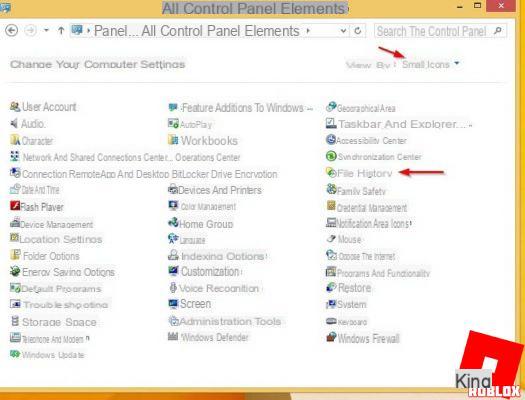
En la ventana familiar en la parte inferior izquierda, haga clic en "Recuperación" o "Imágenes del sistema de copia de seguridad".

El primer elemento le permitirá crear un desco de recuperación en DVD o memoria USB, útil para reiniciar Windows en caso de problemas o para restaurar una imagen del sistema, mientras que el segundo elemento le permitirá crear una imagen del sistema como ya se ve en Windows. 7.
En Windows 10, puede crear imágenes de respaldo y descos de recuperación con las mismas herramientas que se ven en Windows 7.
 Cómo deshabilitar las actualizaciones de Windows 10 ¿Las actualizaciones de Windows 10 lo persiguen pideéndole que mantenga el reinicio de la computadora? ¿Estás navegando o
Cómo deshabilitar las actualizaciones de Windows 10 ¿Las actualizaciones de Windows 10 lo persiguen pideéndole que mantenga el reinicio de la computadora? ¿Estás navegando o Busque el menú Inicio para el Panel de control, abra Sistema y seguridad -> Copia de seguridad y restauración (Windows 7), luego use los elementos "Crear imagen del sistema" y "Crear un desco de reparación del sistema".
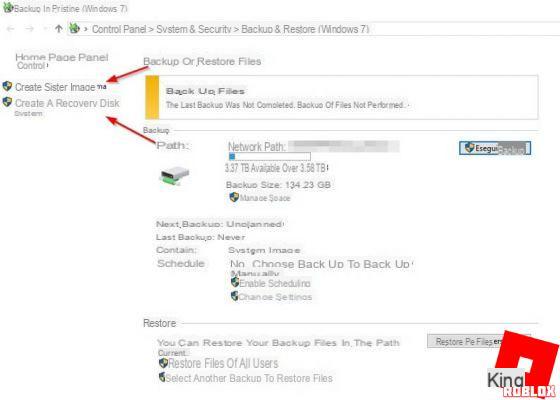
El primer elemento le permitirá crear imágenes del sistema, mientras que con el segundo puede crear descos de arranque o sticks para restaurar Windows.
 Disco duro externo: Guía de compra Agosto de 2021 Disco duro externo: Guía de compra Agosto de 2021 El desco duro externo es uno de los accesorios más utilizados por los usuarios para tener más espacio de memoria para el almacenamiento de datos. Fotos, películas, música en formato degital, respaldo y [...] lectura
Cómo hacer una copia de seguridad de Windows 7, 8.1 y 10
Disco duro externo: Guía de compra Agosto de 2021 Disco duro externo: Guía de compra Agosto de 2021 El desco duro externo es uno de los accesorios más utilizados por los usuarios para tener más espacio de memoria para el almacenamiento de datos. Fotos, películas, música en formato degital, respaldo y [...] lectura
Cómo hacer una copia de seguridad de Windows 7, 8.1 y 10


























